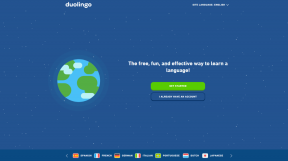إصلاح خطأ YouTube 400 في Google Chrome
منوعات / / April 04, 2023
خطأ YouTube 400 Chrome هو خطأ شائع في YouTube ، يحدث هذا الخطأ أثناء تصفح YouTube على متصفح الويب Google Chrome. يعني خطأ YouTube 400 أن هناك مشكلة في صفحة YouTube ، وقد يتلقى المستخدمون أيضًا 400 طلب سيئ من خطأ Chrome أثناء تصفح YouTube. في هذا الدليل ، سوف نستكشف أسباب وطرق ظهور هذا الخطأ أثناء تصفح موقع YouTube على الإنترنت.

جدول المحتويات
- كيفية إصلاح خطأ YouTube 400 في Google Chrome
- الطريقة الأولى: تحديث صفحة ويب YouTube
- الطريقة الثانية: تحقق مما إذا كان URL صحيحًا
- الطريقة الثالثة: تسجيل الخروج وتسجيل الدخول إلى حساب YouTube
- الطريقة الرابعة: استخدام وضع التصفح المتخفي
- الطريقة الخامسة: مسح ذاكرة التخزين المؤقت للمتصفح
- الطريقة 6: امسح ملفات تعريف الارتباط على YouTube
- الطريقة السابعة: إعادة تعيين إعدادات المستعرض
- الطريقة الثامنة: إعادة تثبيت متصفح الويب
كيفية إصلاح خطأ YouTube 400 في Google Chrome
يمكن أن يكون هناك عدة أسباب لخطأ YouTube 400 مشكلة Chrome ؛ بعض الأسباب الشائعة لهذا الخطأ مذكورة أدناه.
- بشكل عام ، إذا لم تتمكن صفحة الويب على YouTube من التحميل بشكل صحيح ، فقد تظهر لك خطأ 400
- في معظم الأحيان ، يمكن أن يؤدي عنوان URL غير الصحيح لمقطع فيديو YouTube إلى ظهور رسالة خطأ 400
- قد تتسبب ذاكرة التخزين المؤقت للمتصفح وملفات تعريف الارتباط في YouTube أحيانًا في حدوث أخطاء في YouTube وفي المتصفح
- يمكن أن تتسبب إعدادات المتصفح غير الصحيحة أيضًا في حدوث العديد من الأخطاء بما في ذلك العديد من أخطاء YouTube
- يمكن أن تتسبب مشكلات التوافق وإعدادات Google Chrome أيضًا في حدوث أخطاء أثناء تصفح المتصفح بما في ذلك YouTube.
سيوفر لك الدليل التالي طرقًا لحل خطأ YouTube 400 خطأ في Chrome.
الطريقة الأولى: تحديث صفحة ويب YouTube
في كثير من الأحيان ، تحدث معظم أخطاء YouTube بسبب تحميل غير لائق لصفحة الويب. إذا كانت لديك صفحة ويب غير مستقرة أو بطيئة للاتصال بالإنترنت ، فقد لا يتم تحميلها بشكل صحيح وينتج عنها 400 خطأ Chrome طلب سيئ. يمكنك إصلاح هذا الخطأ ببساطة عن طريق تحديث صفحة الويب.
1. اضغط على مفتاح Windows، يكتب كروم، ثم اضغط على مفتاح الادخال للاطلاق جوجل كروم برنامج.

2. قم بزيارة موقع YouTube صفحة.
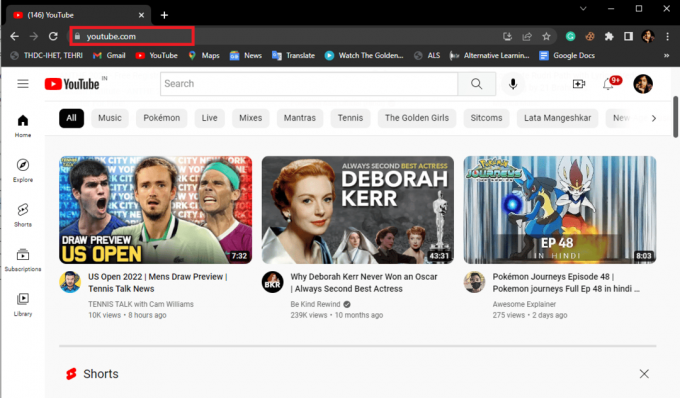
3. الآن ، انقر فوق ينعش أيقونة.
ملحوظة: يمكنك أيضًا تحديث صفحة الويب بالضغط على مفاتيح Ctrl + F5 معًا.
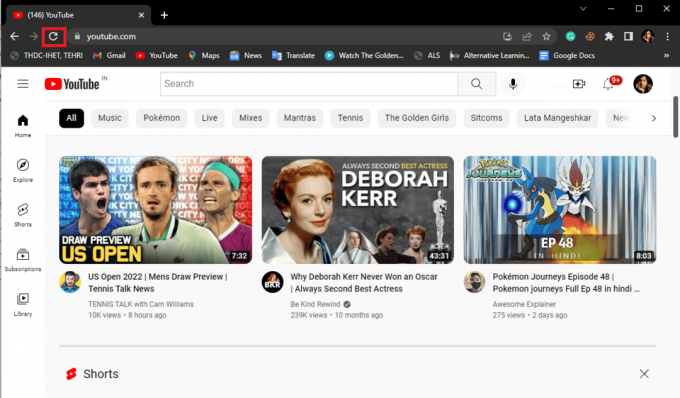
الطريقة الثانية: تحقق مما إذا كان URL صحيحًا
بشكل عام ، الخطأ 400 يعني تحميل المشكلات على YouTube ؛ يمكنك أيضًا تلقي 400 خطأ كروم طلب سيئ إذا أدخلت عنوان URL غير صحيح للفيديو في شريط البحث ؛ لذلك ، إذا كنت تتلقى هذا الخطأ ، يرجى التحقق مما إذا كنت قد أدخلت عنوان URL الصحيح. إذا كان عنوان URL صحيحًا واستمر ظهور الخطأ نفسه ، فانتقل إلى الطريقة التالية.
اقرأ أيضا:إصلاح YouTube Autoplay لا يعمل
الطريقة الثالثة: تسجيل الخروج وتسجيل الدخول إلى حساب YouTube
غالبًا ما يمكن تجنب الخطأ بسهولة عن طريق تسجيل الخروج والدخول إلى حسابك على YouTube ، وذلك لأنه إذا لم تتمكن من تكوين حسابك ، فقد يظهر لك أخطاء.
1. قم بتشغيل ملف جوجل كروم برنامج.
2. اذهب إلى موقع YouTube صفحة.
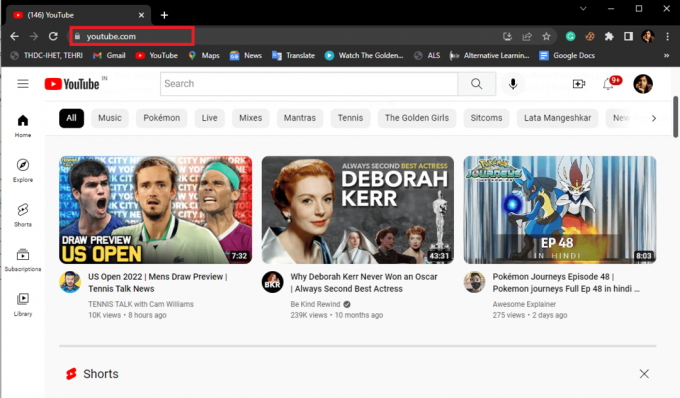
3. الآن ، في نافذة YouTube ، انتقل إلى خيارات الملف الشخصي وانقر فوق خروج.
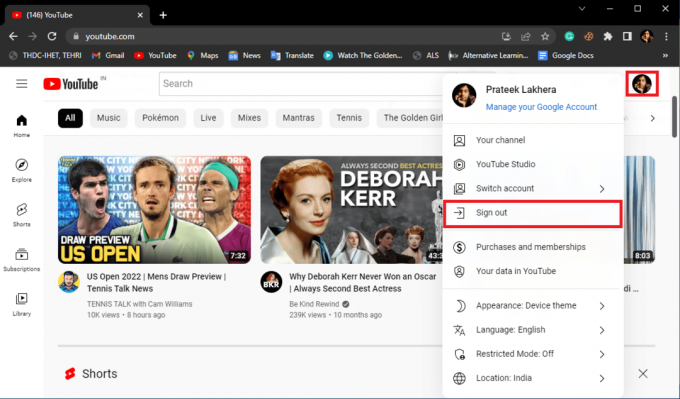
4. مرة أخرى ، انتقل إلى ملف موقع YouTubeالصفحة الرئيسية.
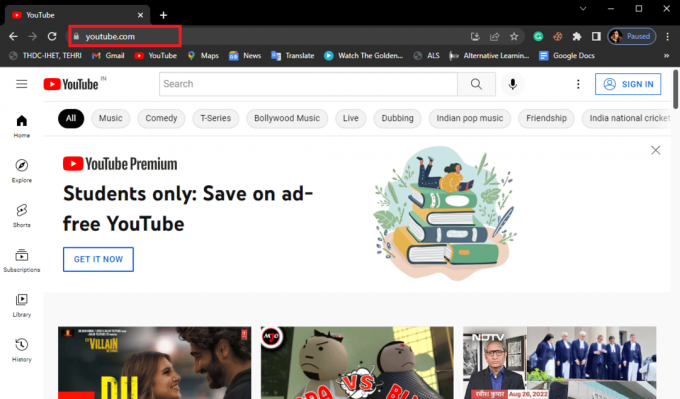
5. اضغط على تسجيل الدخول زر وتسجيل الدخول باستخدام بيانات الاعتماد الخاصة بك.

الطريقة الرابعة: استخدام وضع التصفح المتخفي
تتمثل إحدى طرق حل الخطأ في استخدام وضع التصفح المتخفي في Google Chrome. اقرأ دليلنا على كيفية تمكين وضع التصفح المتخفي في Chrome.

اقرأ أيضا:إصلاح عفوًا ، حدث خطأ ما في خطأ YouTube
الطريقة الخامسة: مسح ذاكرة التخزين المؤقت للمتصفح
إذا كانت هناك ذاكرة تخزين مؤقت زائدة مخزنة في متصفح الويب الخاص بك ، فقد يتسبب ذلك في حدوث العديد من أخطاء المتصفح على جهاز الكمبيوتر الخاص بك. لتجنب 400 خطأ كروم طلب سيئ بسبب ذاكرة التخزين المؤقت للمتصفح ، قد ترغب في مسح ذاكرة التخزين المؤقت للمتصفح. تفحص ال كيفية مسح ذاكرة التخزين المؤقت وملفات تعريف الارتباط في Google Chrome دليل لمسح ذاكرة التخزين المؤقت وملفات تعريف الارتباط بأمان من متصفح Google Chrome.
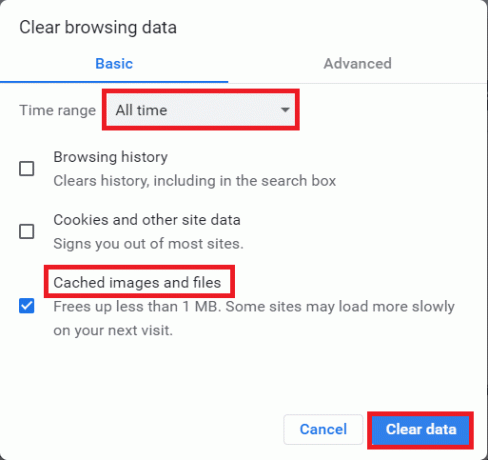
الطريقة 6: امسح ملفات تعريف الارتباط على YouTube
إذا كنت لا تريد مسح ملفات تعريف الارتباط لمواقع الويب الأخرى ، فيمكنك اختيار حذف ملفات تعريف الارتباط لموقع YouTube فقط. اتبع الخطوات أدناه للقيام بذلك:
1. افتح ال جوجل كروم متصفح الإنترنت.
2. انتقل وانقر فوق قائمة طعام خيارات من الزاوية العلوية اليمنى لنافذة Chrome.

3. انقر فوق إعدادات.

4. من اللوحة اليسرى ، انتقل إلى الخصوصية والأمن.
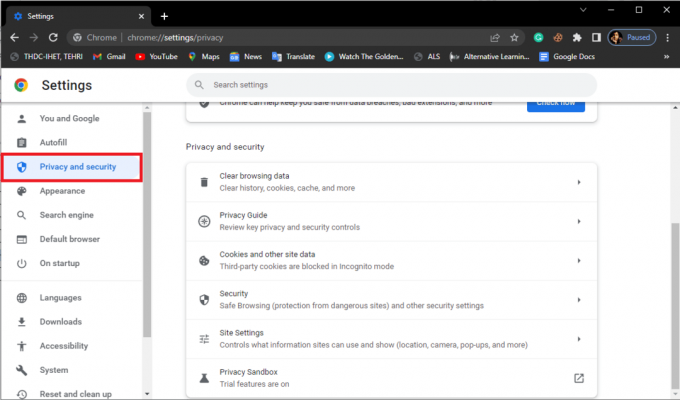
5. حدد موقع وانقر فوق ملفات تعريف الارتباط وبيانات الموقع الأخرى.

6. قم بالتمرير لأسفل وانقر فوق يرىجميع ملفات تعريف الارتباط وبيانات الموقع.

7. في ملفات تعريف الارتباط للبحث ، اكتب موقع YouTube.
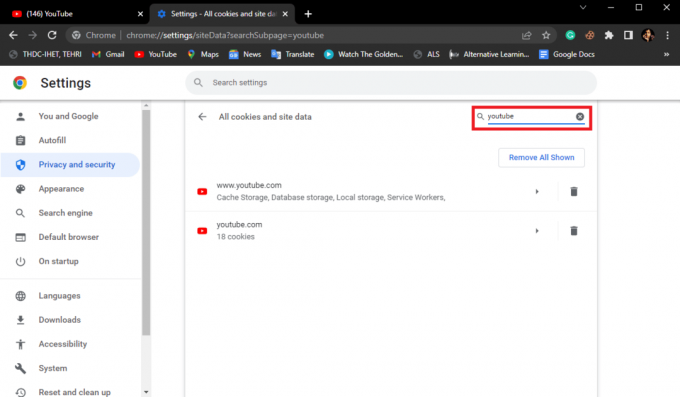
8. احذف ملفات تعريف الارتباط على Youtube.com بالنقر فوق يمسح أيقونة.

اقرأ أيضا:إصلاح شاشة YouTube الكاملة لا تعمل في نظام التشغيل Windows 10
الطريقة السابعة: إعادة تعيين إعدادات المستعرض
إذا لم تنجح أي من الطرق السابقة في إصلاح خطأ YouTube 400 في Chrome ، فحاول إعادة تعيين إعدادات متصفح Chrome.
1. قم بتشغيل ملف جوجل كروم متصفح من بحث ويندوز حاجِز.
2. انتقل وانقر فوق قائمة طعام خيارات من الزاوية العلوية اليمنى لنافذة Chrome.

3. انقر فوق إعدادات.

4. من اللوحة اليسرى ، انتقل وانقر فوق إعادة تعيين وتنظيف.
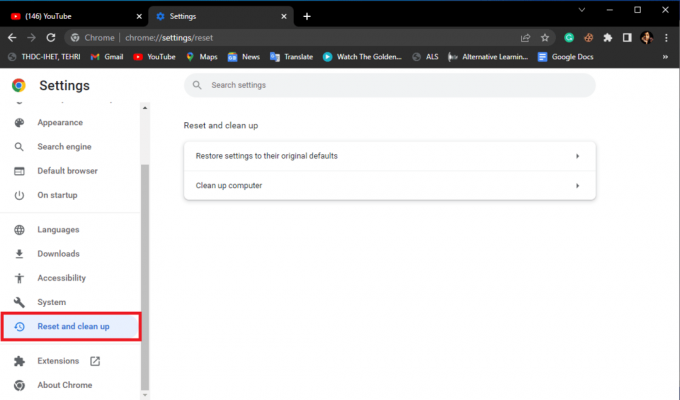
5. ثم انقر فوق استعادة الإعدادات إلى الإعدادات الافتراضية الأصلية.

6. أخيرًا ، انقر فوق اعادة الضبط لتأكيد التغييرات.
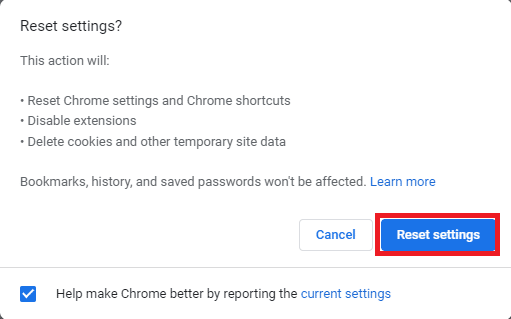
اقرأ أيضا:إصلاح أعطال Shockwave Flash في Chrome
الطريقة الثامنة: إعادة تثبيت متصفح الويب
إذا لم تساعد أي من الطرق المذكورة أعلاه ، واستمرت في تلقي خطأ YouTube 400 مشكلة Chrome ، فحاول إعادة تثبيت متصفح Google Chrome لحل الخطأ 400 السيئ في Chrome.
1. في قائمة البحث ابدأ ، اكتب لوحة التحكم. انقر فوق يفتح.
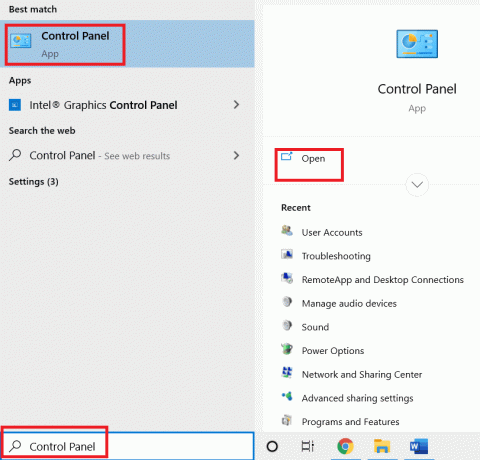
2. تعيين عرض بواسطة: الوضع إلى فئة.
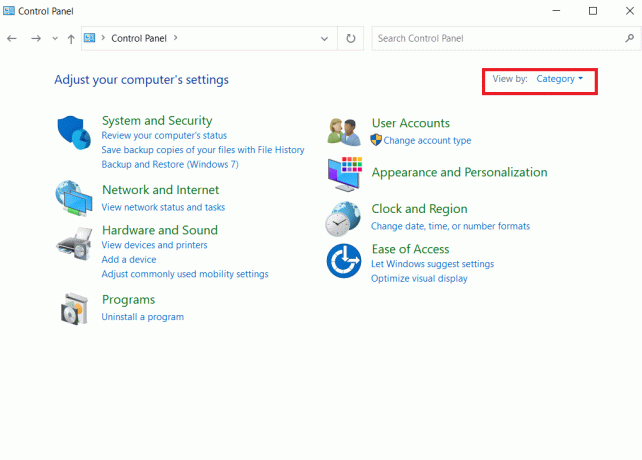
3. اذهب إلى البرامج وانقر فوق الغاء تنصيب برنامج.

4. من البرامج نافذة ، انقر بزر الماوس الأيمن على Google Chrome وانقر فوق الغاء التثبيت.
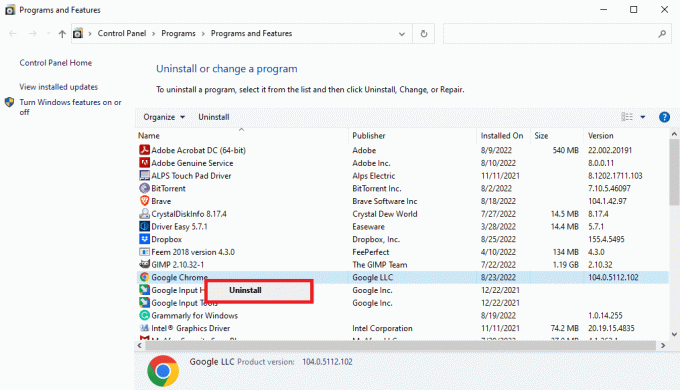
5. انتظر حتى تنتهي عملية إلغاء التثبيت.
6. ضرب مفتاح Windows، يكتب ثعلب النار، ثم انقر فوق يفتح.

7. افتح ال الموقع الرسمي لجوجل كروم. انقر فوق قم بتنزيل Chrome.

8. بعد التنزيل ، افتح ملف الإعداد الذي تم تنزيله على تثبيت متصفح جوجل كروم.

الأسئلة المتداولة (FAQs)
س 1. لماذا لا يمكنني تشغيل مقاطع الفيديو على YouTube؟
الجواب. بشكل عام ، بسبب التحميل غير الصحيح لصفحة ويب YouTube ، لن تتمكن من تحميل مقاطع الفيديو على YouTube.
س 2. ما هو خطأ يوتيوب 400؟ ,
الجواب. الخطأ 400 هو خطأ شائع في YouTube ، يظهر هذا بسبب العديد من مشكلات المتصفح مثل التحميل غير الصحيح أو عنوان URL الخاطئ أو أخطاء ذاكرة التخزين المؤقت.
س 3. كيفية إصلاح أخطاء YouTube على Chrome؟
الجواب. يمكنك إصلاح معظم أخطاء YouTube عن طريق مسح ذاكرة التخزين المؤقت وملفات تعريف الارتباط من إعدادات متصفح الويب.
مُستَحسَن:
- إصلاح رمز الخطأ u7121 3202 في Netflix
- ما هي الخطة العائلية في YouTube Premium؟
- إصلاح لم يقم القائم بالتحميل بإتاحة هذا الفيديو
- إصلاح خطأ عارض الصوت على YouTube في نظام التشغيل Windows 10
نأمل أن يكون هذا الدليل مفيدًا لك وأن تكون قادرًا على إصلاحه خطأ YouTube 400 في Chrome على جهاز الكمبيوتر الخاص بك. دعنا نعرف الطريقة الأفضل بالنسبة لك. إذا كان لديك أي اقتراحات أو استفسارات ، يرجى كتابتها في قسم التعليقات.

إيلون ديكر
إيلون كاتب تقني في TechCult. لقد كان يكتب أدلة إرشادية منذ حوالي 6 سنوات حتى الآن وقد غطى العديد من الموضوعات. يحب تغطية الموضوعات المتعلقة بأنظمة Windows و Android وأحدث الحيل والنصائح.